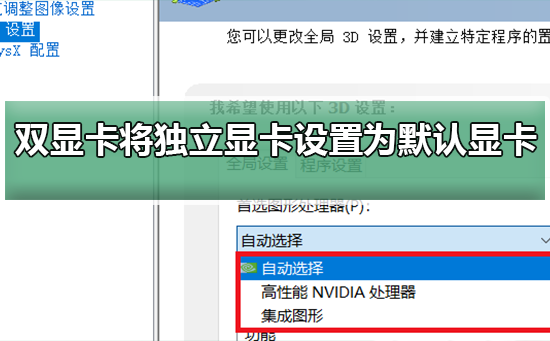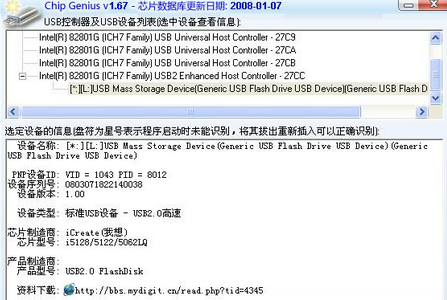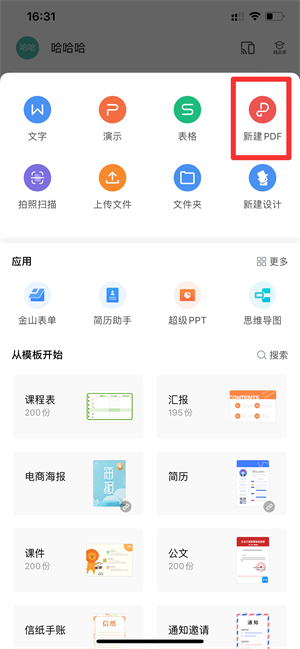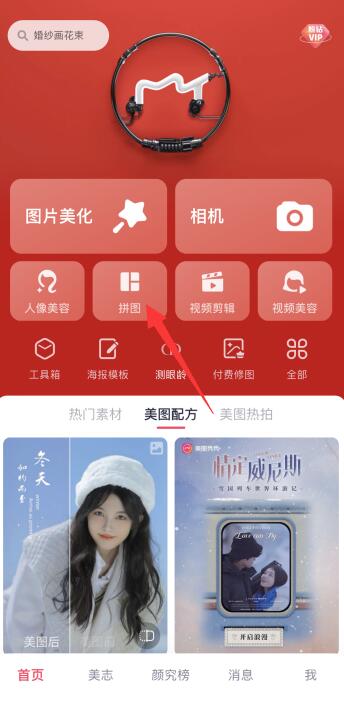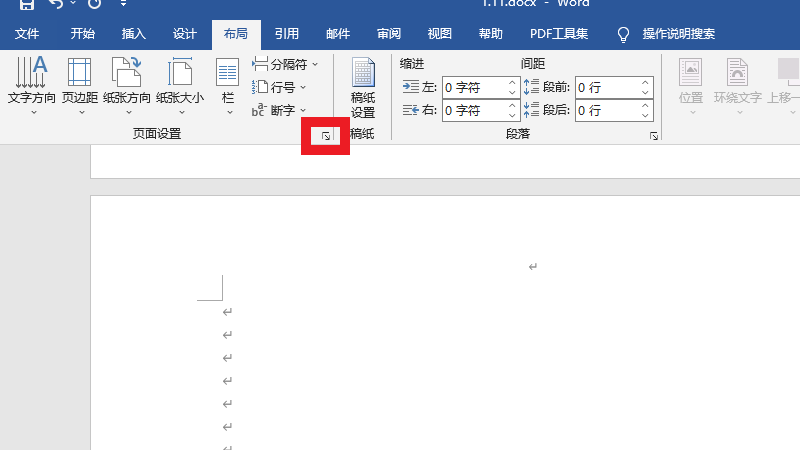任天堂Switch数据转移到新机的方法:先对新主机进行初始设置,然后在旧主机上依次进入“设置”-“用户”-“用户的转移”,然后按照主机的操作提示完成步骤即可。
Nintendo Switch 会紧紧抓住其数据,但又不会太紧,以至于玩家无法将其屏幕截图和视频从一个控制台转移到另一个控制台。尽管我们不能使用 MicroSD 卡交换游戏保存或移动游戏库,但我们至少可以将用户数据和一些照片从一个 Switch 传输到另一个 Switch。

对于我们这些想要移动保存数据的人来说,MicroSD 卡是不够的。幸运的是,我们对如何将您的数据(无论是保存数据还是照片)从一个 Switch 转移到另一个有一些提示和想法。
将用户数据从一台 Switch 传输到另一台
您可以直接将大多数关键 Switch 数据从一个控制台直接传输到另一个控制台,而无需 MicroSD 卡或其他连接。为此,您必须将原始 Switch 和 Switch 都在同一位置接收转移并连接到 Internet。不幸的是,这意味着如果您的 Switch 坏了,转移可能将无法进行。
设置您的 Switch
首先,您需要将两个 Switch 物理放置在同一位置,并连接到相同的 Wi-Fi 网络,并且必须将其更新为固件版本 4.0。您还需要确保“目标”控制台上有足够的空间,您要将用户数据传输到该空间。具体来说,目标控制台上的用户配置文件必须少于七个(可以在一个 Switch 上设置的最大数量),并且要有足够的可用存储空间来存储将要从“源”控制台添加的数据。为了以防万一,您可能需要随身携带 MicroSD 卡。
在源控制台上以您要转移的用户身份登录
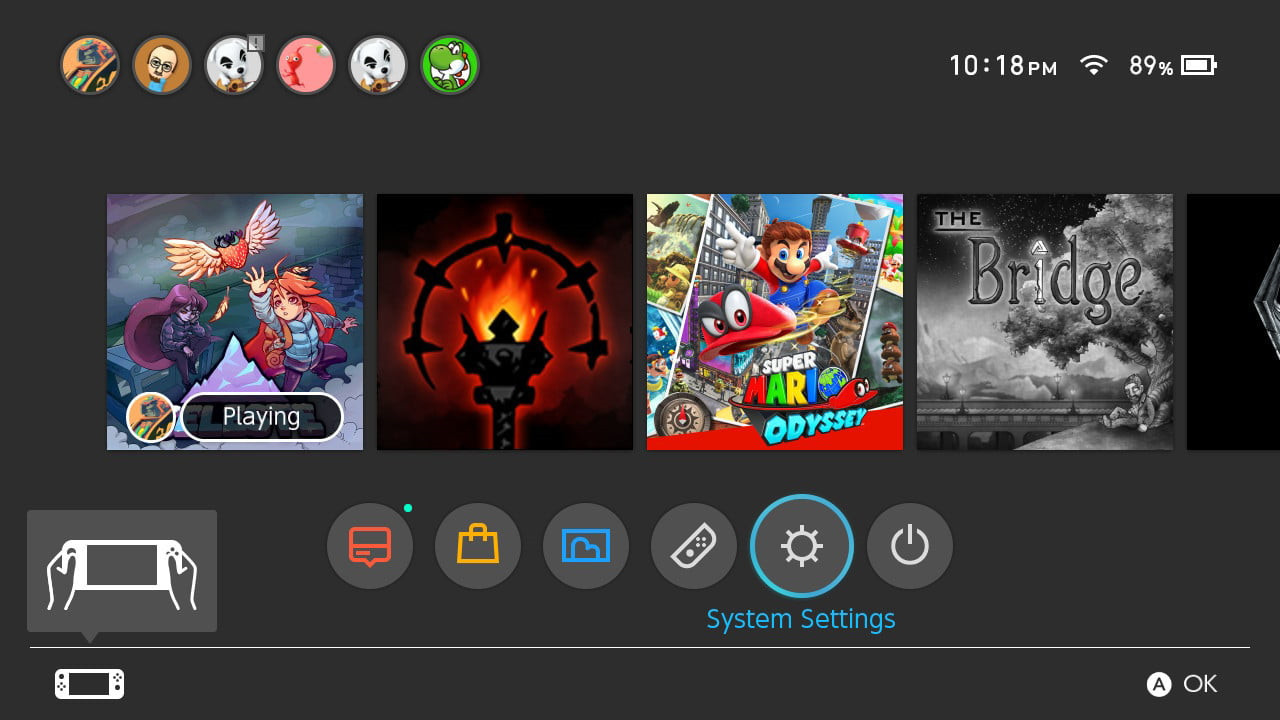
使用源控制台(您要从中移出用户数据的控制台)以您要转移的用户帐户登录。进入“设置”菜单(在 Switch 主屏幕上看起来像齿轮的小图标),然后向下导航至“用户” 选项卡。在此菜单上,向下滚动到显示“转让您的用户”的选项。
在目标控制台上登录
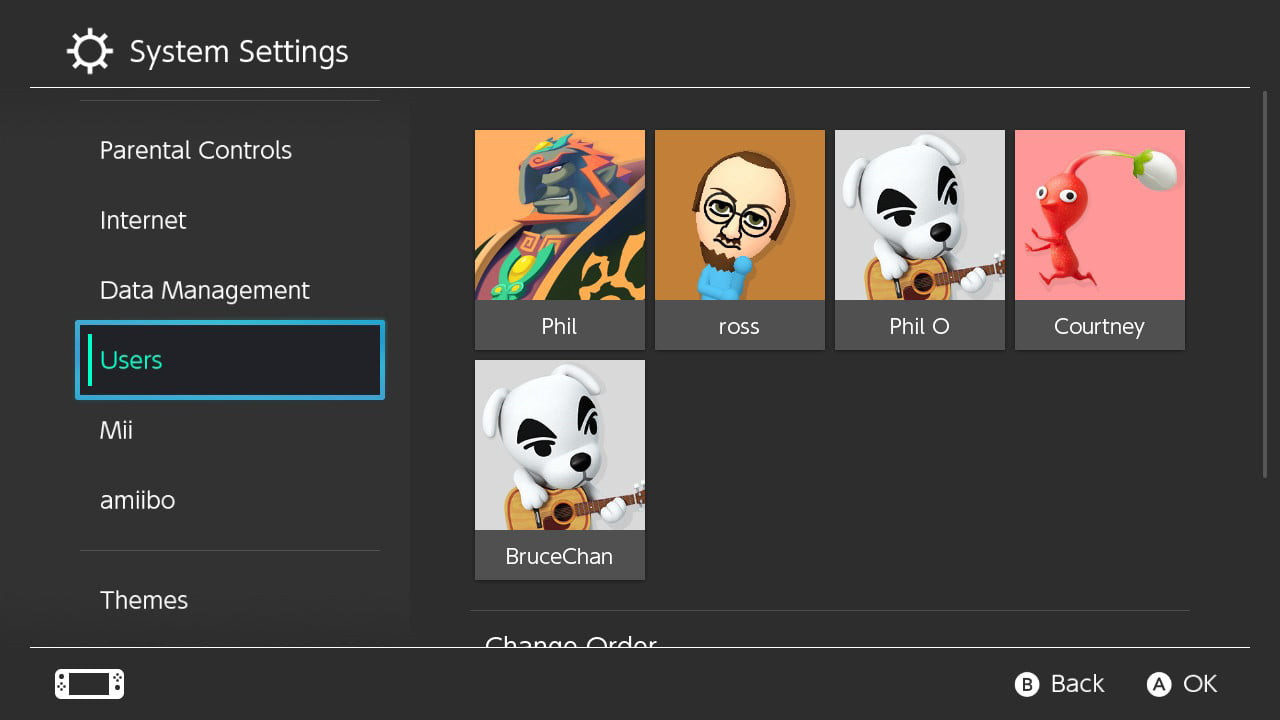
现在,拿起第二个“目标”开关。与最后一步一样,转到 Switch 的主屏幕并导航到“设置”菜单。转到“用户”标签,然后找到“转移用户”。选择该选项,然后选择目标控制台, 以便 Switch 知道这是接收传输的控制台。在这里,您必须登录您的 Nintendo 帐户,因此请方便使用电子邮件和密码。
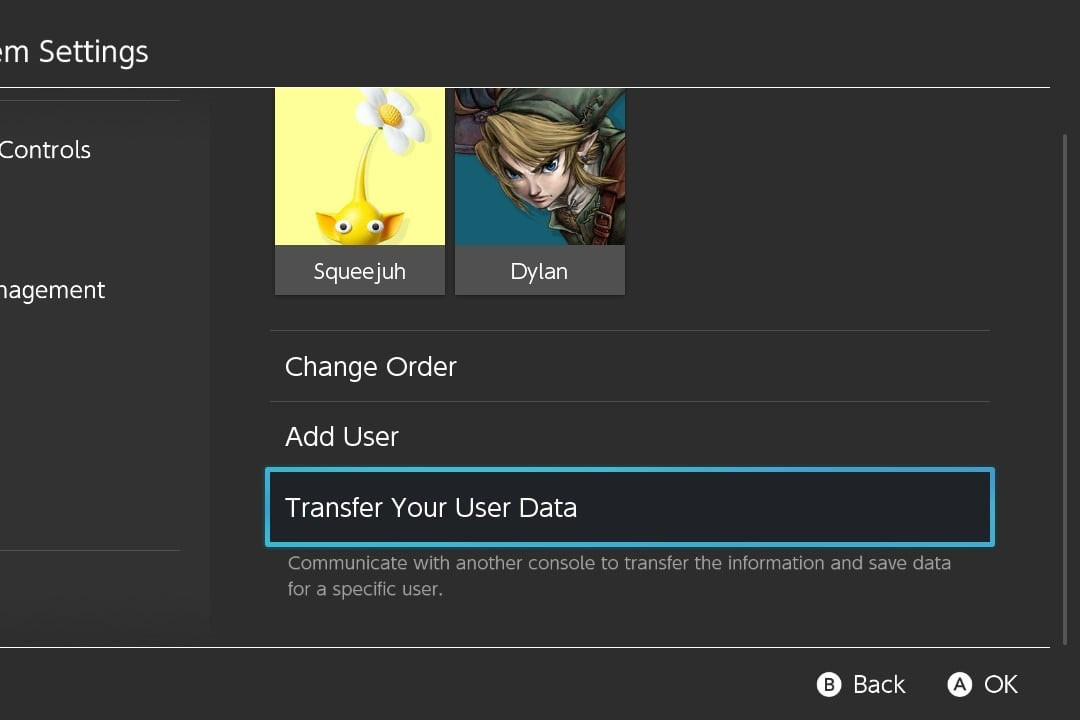
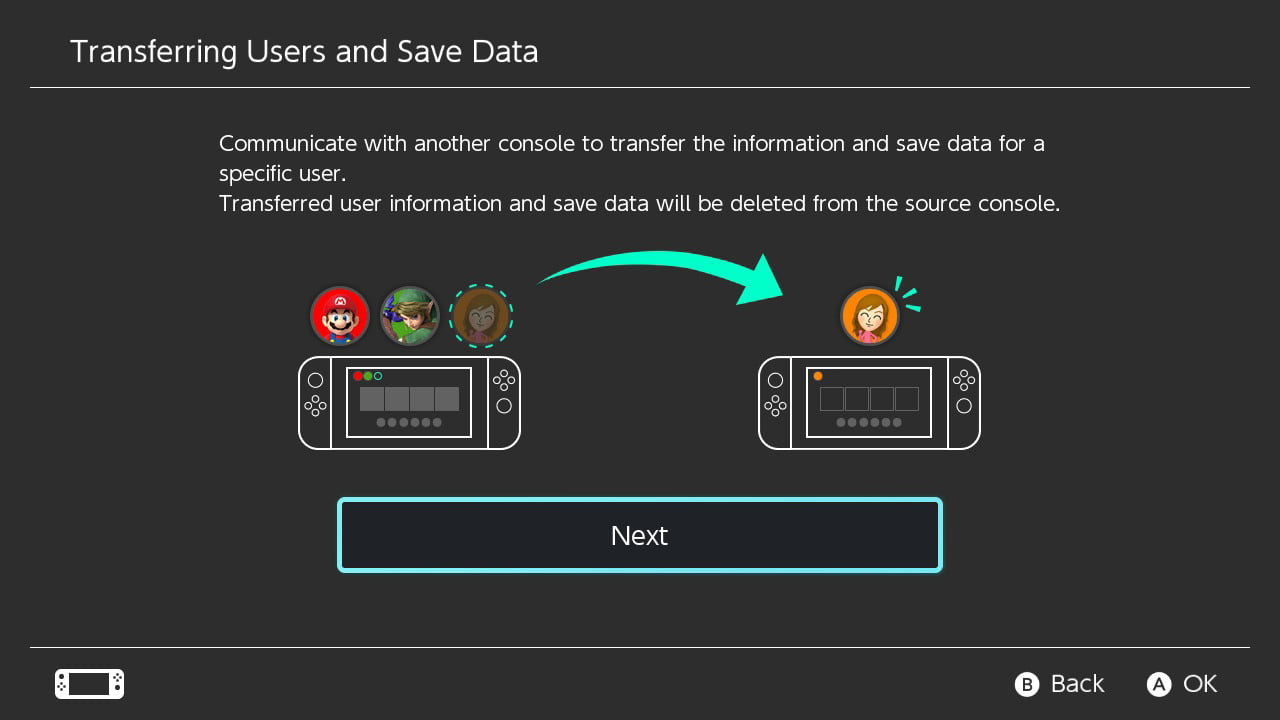
等待源控制台找到目标控制台
返回源控制台。它应该已经检测到目标控制台:如果有,请选择 Transfer。将出现一个栏,显示传输状态。完成后, 在源控制台上单击“结束”,就可以完成。用户帐户和保存数据将从源 Switch 中消失,并出现在目标 Switch 上。
重要的是要记住,某些标题,例如《 动物穿越:新视野》实际上使传输保存数据比这困难得多。要转移此类标题,您需要联系 Nintendo 客户服务。他们将引导您完成整个过程,并帮助您将保存的数据从一个系统导入另一个系统。但是请谨慎使用。
使用 MicroSD 卡传输屏幕截图和视频
虽然您可以在 Switch 之间移动保存的数据以及用户配置文件,但这样做会使目标 Switch 成为您的“主要”控制台-这意味着它是与您的 Nintendo 帐户绑定的唯一控制台,并且是可以下载游戏的唯一控制台,实例。您也可以在一个 Switch 中使用给定的 MicroSD 卡:如果将 MicroSD 卡插入另一台 Switch,该 Switch 将格式化 MicroSD 卡,并删除其中的所有数据。
您可以在 MicroSD 卡之间传递的唯一文件是 屏幕截图和视频。为此,您需要一台计算机和一个 MicroSD 读卡器来进行传输。
将 MicroSD 卡插入 Switch
首先,您需要在两个转接器之间都使用 MicroSD 卡来在其间传输图像。您可以使用单个 MicroSD 卡进行传输,但前提是您愿意在将其从一个控制台移动到另一个控制台时删除其中的所有数据。更简单的方法是为每个控制台使用一个 MicroSD 卡,并在两个控制台之间移动数据,因此首先要确保为每个控制台设置了 MicroSD 卡。
将屏幕截图和视频复制到 MicroSD 卡
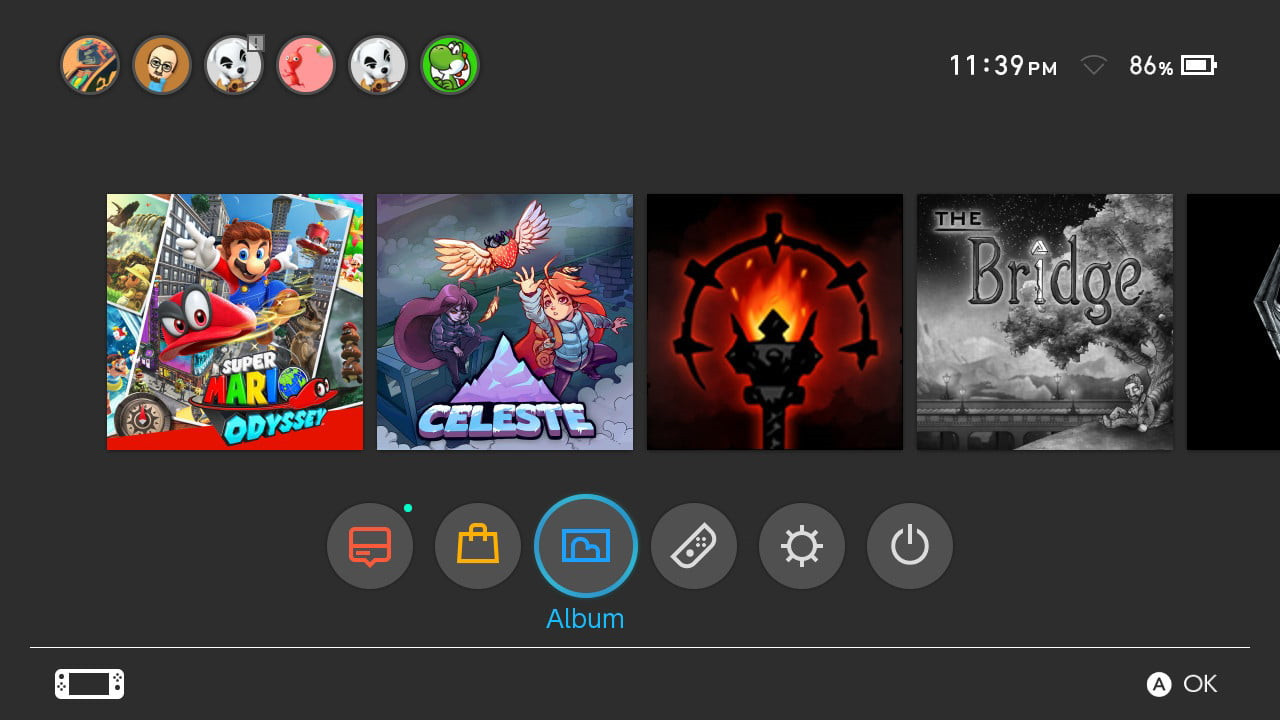
如果您的卡已格式化并可以使用,请抓住具有您要传输的图像和视频的 Nintendo Switch,即“源” Switch。转到 源 Switch 主屏幕上的“专辑”图标。您可以在“设置” 菜单中设置屏幕快照和视频的保存位置,但默认设置会将您保存的图像和视频发送到 Switch 的内部存储器。如果是保存图像的地方,则需要将其复制到 MicroSD 卡中,以便将其从设备中取出。
在“相册”中,选择要传输的图像或视频,然后选择“复制” 选项。这将自动将您的选择发送到 MicroSD 卡。但是,您必须分别制作要复制的每个图像和视频。复制完所需的所有内容后,请关闭 Switch,然后将其从设备中删除。
将图像和视频传输到计算机
将 MicroSD 卡从 Switch 中取出后,将其插入 MicroSD 卡读取器,然后将其插入计算机。现在您将能够访问 MicroSD 卡上的文件,从带有 Nintendo 标记的文件夹开始。打开该文件夹,然后找到一个名为 Album 的文件夹。里面是您转移到 MicroSD 卡的所有图像和视频,按日期在文件夹中排列。
如何将数据从一个任天堂开关传输到另一张专辑
最简单的操作是选择整个 Album 文件夹并将其复制到计算机上。选择一个方便的位置来保存文件,以便以后查找。复制文件后,弹出 MicroSD 读卡器,然后将卡从读卡器中取出。
获取您的其他 MicroSD 卡
将 MicroSD 卡从第二个“目标”开关插入 MicroSD 卡读取器,然后将其插入计算机。您将看到相同的 Nintendo 文件夹,以及内部的相同 Album 文件夹。打开“相册”文件夹,然后继续打开日期文件夹,直到没有其他文件夹可以打开为止。如果您保存了屏幕截图或视频,则会在这些文件夹之一中看到它们。
从源 Switch 的 MicroSD 卡中查找保存在计算机上的图像,然后将其复制到目标 MicroSD 卡上的文件夹中。复制完成后,弹出 MicroSD 读卡器并取出卡。
将 MicroSD 卡放回目标 Switch
您可以随意将目标 MicroSD 卡放回第二个“目标”开关中。由于 MicroSD 卡已格式化为该 Switch,因此应该可以立即使用。现在,您可以通过导航到 主屏幕上目标 Switch 的 Album 图标来查看传输的屏幕截图和视频。您的新图像和视频都将在那里。